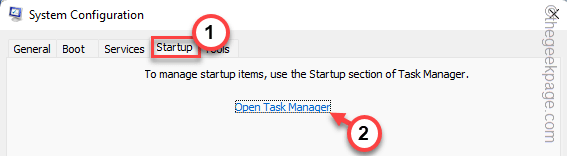Kartais bandydami pridėti failą tiesiai iš „File Explorer“ naudodami „Pašto gavėją“, galite pamatyti šį nepatogų klaidos pranešimą savo kompiuteryje sakydami „Nėra susietos el. Pašto programos, kad būtų galima atlikti prašomą veiksmąKompiuterio ekrane. Ši problema kyla, jei neturite el. Pašto kliento (arba „Mail“ nėra tinkamai nustatytas) arba yra jūsų pašto kliento susiejimo neatitikimų. Galite išbandyti šiuos lengvus sprendimus.
Sprendimai–
1. Perkrauti kompiuterį ir patikrinkite, ar tai tinka jūsų sistemai, ar ne.
2. Patikrinkite, ar nėra „Windows Update“. Įdiekite naujausią el. Pašto versiją į savo kompiuterį iš „Store“.
1 taisymas - modifikuoti registrą
Norėdami išspręsti šią dilemą, turite modifikuoti savo kompiuterio registrą.
1. Paspauskite „Windows“ klavišas + R paleisti „Run“.
2. Tada įveskite „regedit“. Spustelėkite "Gerai“, Kad atidarytumėte registro rengyklę.

[PASTABA–
Registro rengyklė yra subtili vieta jūsų sistemoje. Nedarykite jokių nereikšmingų pakeitimų be išankstinių žinių.
Atidarę registro rengyklę spustelėkite „
Failas“. Po to spustelėkite „Eksportuoti“Norėdami padaryti naują atsarginę kopiją savo kompiuteryje.
]
3. Kai atsidarys registro rengyklė, eikite į šią vietą ~
HKEY_LOCAL_MACHINE \ Software \ Clients \ Mail \ Microsoft Outlook
4. Po to dešiniuoju pelės mygtuku spustelėkite „„Microsoft Outlook“Klavišą ir spustelėkite „Ištrinti“.
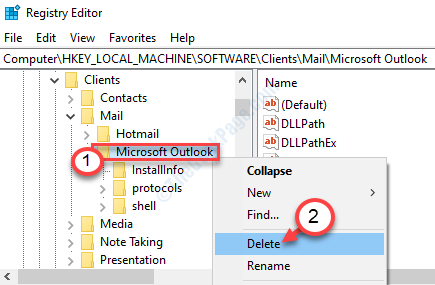
Jei yra patvirtinimo pranešimas, spustelėkite „Taip“, Jei norite jį ištrinti iš savo kompiuterio.
Uždarykite registro rengyklę.
5. Po to kompiuteryje atidarykite „Outlook“.
6. „Outlook“ kompiuteryje spustelėkite „Pagalba“Iš meniu juostos.
7. Tada spustelėkite „Gaukite diagnostiką“.
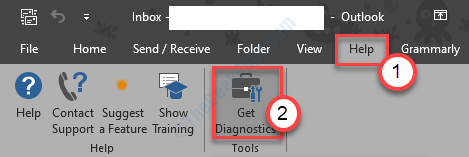
Dabar tiesiog vykdykite ekrane pateikiamas instrukcijas.
Tai turėtų išspręsti problemą jūsų kompiuteryje.
2 taisymas - nustatykite paštą kaip numatytąjį el. Pašto klientą
Ši problema gali kilti, jei „Mail“ susieta su naršykle.
1. Dabar paspauskite „Windows“ raktas kartu su Aš Raktas.
2. Po to spustelėkite „Programos“.

3. Tada spustelėkite „Numatytosios programos“Kairėje pusėje.
4. Spustelėkite „Email“ ir pasirinkite „Email“Paštas (rekomenduojamas „Windows 10“)”
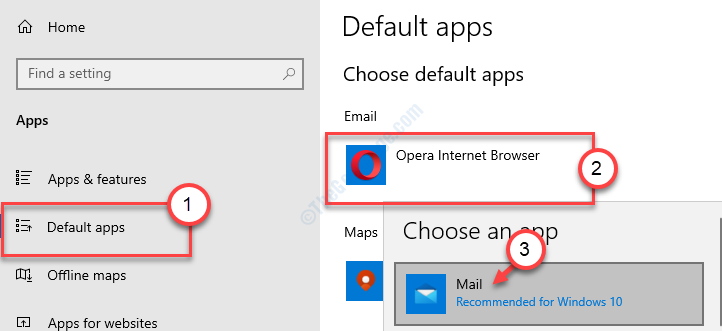
Perkrauti tavo kompiuteris.
Tai turėtų nustatyti „Mail“ kaip numatytąjį el. Pašto klientą.
Jūsų problema turėtų būti išspręsta.
Pataisykite 3 - „Bar Cortana“ prieigą prie jūsų laiškų
Daugeliu atvejų nustatyta, kad būtent „Cortana“ yra pagrindinis šio klausimo kaltininkas.
1. Ieškoti 'Cortana„Programa.
2. Spustelėkite "Cortana“.
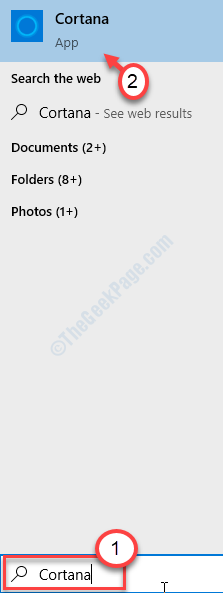
3. Po to spustelėkite trijų juostų meniu.
4. Tada spustelėkite „Nustatymai“.
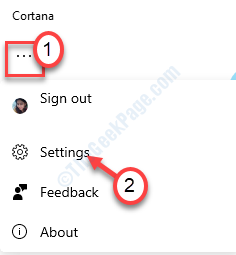
5. Dabar spustelėkite „Privatumas“.
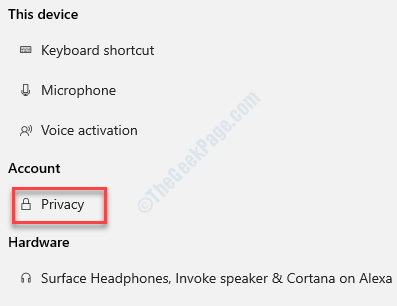
6. Skyriuje „Kalendorius ir prieiga el. Paštu“ spustelėkite „Atšaukite leidimą ir atsijunkite“.
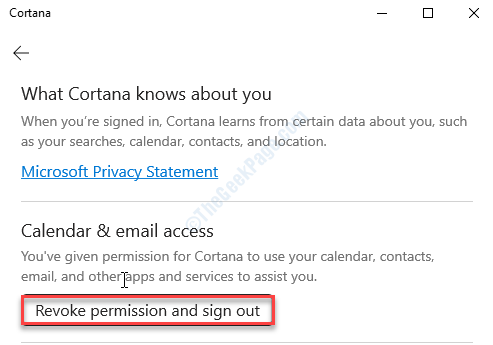
7. Tada spustelėkite „Atsijungti“, Kad„ Cortana “negalėtų pasiekti jūsų laiškų.
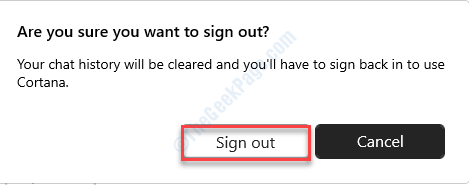
Tikiuosi, kad šie sprendimai išsprendė problemą jūsų kompiuteryje.
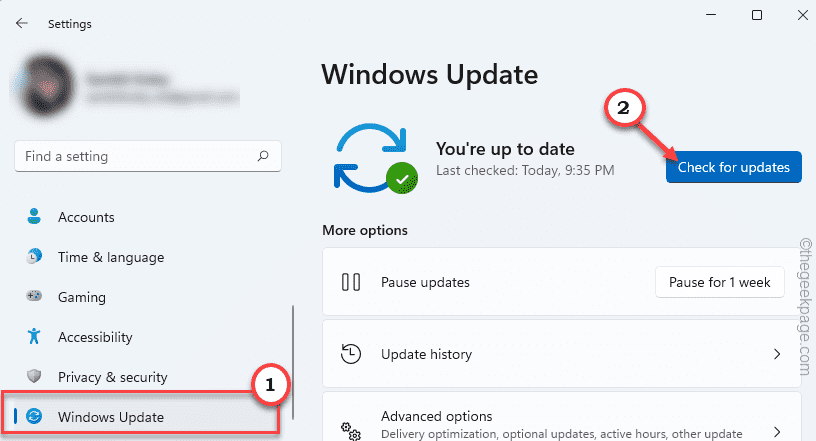
![Pataisyti – „Neprisijungta – nėra jokių jungčių“ Klaida „Windows 11“, „10“ [išspręsta]](/f/05b8321b40395d1b9275ace243a8f984.png?width=300&height=460)